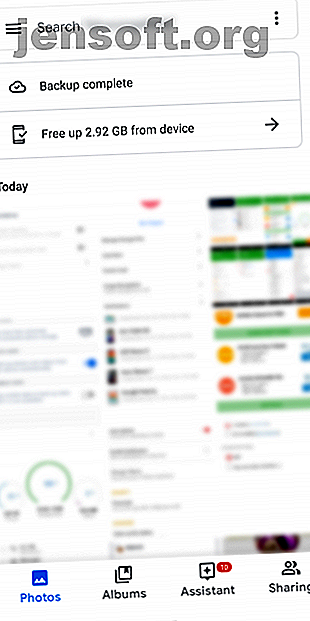
4 formas de sincronizar y subir fotos al almacenamiento en la nube en Android
Anuncio
Si alguien robara tu teléfono mañana, o lo arrojaste al agua y lo destruyeste, ¿cuántas fotos preciosas perderías?
De todos los datos que lleva en su teléfono, las imágenes son a menudo las más valiosas. Afortunadamente, no hay razón para volver a perder una foto, gracias a estas aplicaciones automáticas de copia de seguridad de fotos para Android.
1. Google Photos



Lo más probable es que Google Photos venga preinstalado en su teléfono. Como era de esperar, la aplicación proporciona una de las mejores formas de hacer una copia de seguridad de sus fotos en Android. Está vinculado con su cuenta de Google y le permite sincronizar tantas imágenes como desee.
Sin embargo, hay una pequeña trampa. La copia de seguridad solo es ilimitada si elige la opción Alta calidad en Google Fotos. Esto comprime imágenes a 16MP y videos a 1080p. Si desea hacer una copia de seguridad de sus fotos en su resolución completa, esas imágenes contarán en su espacio asignado compartido en Gmail, Fotos y Google Drive. Las cuentas gratuitas vienen con 15 GB de almacenamiento para esto.
Configurar Google Photos
Para ajustar la configuración de copia de seguridad automática en Google Photos, abra la aplicación y deslice hacia afuera el menú de la izquierda. Seleccione Configuración de esto e ingrese a la sección Copia de seguridad y sincronización .
Aquí, asegúrese de tener habilitado el control deslizante Copia de seguridad y sincronización para usar la función. Debajo de esto, puede seleccionar el nivel de calidad que desea utilizar.
Como era de esperar, las fotos respaldarán automáticamente las imágenes de su cámara; seleccione Hacer una copia de seguridad de las carpetas del dispositivo si desea incluir otras imágenes en su dispositivo. Es posible que desee excluir aplicaciones como WhatsApp para evitar obstruir su cuenta de Google Fotos con memes de los chats grupales.
Una vez que haya realizado una copia de seguridad, Google Photos ofrece otra característica interesante: la limpieza automática de fotos desde su dispositivo. Seleccione Liberar espacio en el menú de la izquierda y Fotos eliminará las imágenes de su almacenamiento local que ya ha respaldado. Puede ver estas imágenes en Google Photos en cualquier momento, siempre que esté en línea.
Google Photos tiene un montón de otras excelentes funciones no relacionadas con la copia de seguridad en la nube, que definitivamente deberías consultar.
Descargar: Google Photos (Gratis)
2. Microsoft OneDrive



Si no desea utilizar Google Photos, muchos proveedores conocidos de almacenamiento en la nube ofrecen una funcionalidad similar.
Dropbox ha tenido una función de carga de cámara durante algún tiempo, pero el plan gratuito lo limita a solo 2 GB. Por lo tanto, elegimos OneDrive para esta lista simplemente porque ofrece 5 GB más grandes en el plan gratuito. Si se suscribe a Office 365, su cuenta incluye 1 TB de almacenamiento de OneDrive de forma gratuita, lo que hace que esta sea una opción mucho más atractiva.
Inicie sesión en la aplicación OneDrive con su cuenta de Microsoft y estará listo para habilitar su función de carga de fotos. Para hacer esto, visite la pestaña Yo en la esquina inferior derecha y elija Configuración . De la lista resultante, seleccione Carga de cámara . Aquí, asegúrese de activar el control deslizante de carga de la Cámara para activar la función.
Al igual que Google Photos, puede seleccionar si desea cargar usando solo Wi-Fi o Wi-Fi y datos. Toque Carpetas adicionales para hacer copias de seguridad de ubicaciones que no sean su cámara. Finalmente, use los otros controles deslizantes para limitar la copia de seguridad solo cuando el dispositivo se esté cargando y decida si desea incluir videos.
En la aplicación OneDrive, puede ver sus imágenes en la pestaña Fotos . Toque uno para obtener más opciones, como compartirlo o ver detalles.
Descargar: OneDrive (Gratis, suscripción disponible)
3. G Cloud



¿No quieres usar un servicio de almacenamiento en la nube de uno de los grandes nombres? G Cloud ofrece una alternativa adecuada; Es una solución de copia de seguridad sencilla para todos sus datos de Android, incluidas las fotos. A pesar de su nombre, la aplicación no está conectada con Google.
Después de crear una cuenta, la aplicación le preguntará qué categorías desea respaldar. Asegúrese de seleccionar Fotos aquí. Si lo desea, puede tocar la flecha a la derecha de este campo y elegir hacer una copia de seguridad de Solo fotos de la cámara . Visite la pestaña Datos si desea cambiar esto en el futuro.
Puede tocar Copia de seguridad ahora en la pantalla de inicio para iniciar una copia de seguridad en cualquier momento. Pero vale la pena tocar el ícono de engranaje en la barra superior para cambiar cómo funciona la aplicación. Seleccione Carga automática y puede limitar las copias de seguridad solo cuando el dispositivo se esté cargando o en un horario establecido. También puede evitar que se ejecuten copias de seguridad cuando usa datos móviles.
G Cloud proporciona una pequeña cantidad de espacio de almacenamiento de forma gratuita. Si necesita más, visite la pestaña Tienda . Allí, puede ganar espacio libre adicional o comprar según sea necesario.
Cuando necesite recuperar sus imágenes, toque el botón Restaurar en la página principal. Notarás que G Cloud mantiene cada dispositivo separado, lo que te permite administrar fácilmente los archivos que has respaldado desde diferentes teléfonos. Elija el dispositivo desde el que desea restaurar, luego confirme las categorías de datos.
Si bien es importante hacer una copia de seguridad de sus fotos de Android, G Cloud también es una excelente solución para proteger los demás contenidos de su teléfono.
Descargar: G Cloud (compras gratuitas en la aplicación disponibles)
4. Fotos de Amazon



Amazon Photos se parece mucho a Google Photos y a la función de carga automática de OneDrive. Y los 5 GB de almacenamiento gratuito no son nada particularmente impresionante. Sin embargo, el verdadero atractivo aquí es que los miembros Prime obtienen almacenamiento ilimitado de resolución completa para sus fotos. Es uno de los muchos beneficios Prime que podría haber pasado por alto. 10 Beneficios impresionantes de Amazon Prime que probablemente haya pasado por alto 10 Beneficios impresionantes de Amazon Prime que probablemente haya pasado por alto El envío gratuito de dos días es solo el comienzo. Aquí hay algunos beneficios notables de suscripción a Amazon Prime que quizás no conozcas. Lee mas .
El servicio ofrece una experiencia similar a la de sus competidores. Después de iniciar sesión con su cuenta de Amazon y permitir que la aplicación acceda a sus fotos, puede elegir cargar automáticamente todas sus fotos. Una vez que haya hecho eso, descubrirá que Amazon Photos tiene herramientas sólidas para buscar, compartir y organizar sus imágenes. La aplicación incluso te permite ocultar ciertas fotos para mantenerlas protegidas.
Dirígete a Más> Configuración para cambiar algunas opciones. En particular, debe buscar en Guardado automático, donde puede seleccionar qué hacer una copia de seguridad automáticamente, cuándo hacerlo y qué carpetas proteger.
Si no desea preocuparse por los límites de almacenamiento y ya suscribirse a Amazon Prime, esta aplicación es un claro ganador. Para obtener un desglose más detallado, consulte nuestra comparación de Google Photos y Amazon Photos.
Descargar: Amazon Photos (Gratis, suscripción disponible)
Otras aplicaciones para hacer copias de seguridad de fotos de Android
Como resultado, varios otros servicios de copia de seguridad de fotos de Android ya no están disponibles o se han vuelto muy limitados. Flickr, el popular servicio para compartir fotos, es una de esas aplicaciones que ya no es aceptable para la copia de seguridad gratuita en la nube móvil.
En lugar del generoso límite de 1TB que todos solían obtener, las cuentas gratuitas ahora están limitadas a 1000 imágenes planas. Además, necesita una cuenta de Flickr Pro para usar la función de copia de seguridad automática de fotos. La mayoría de los fotógrafos no profesionales están mejor con una opción diferente.
Shoebox fue otra aplicación popular para hacer copias de seguridad de tus fotos automáticamente. Desafortunadamente, se cerró a mediados de 2019, por lo que ya no es una opción.
Problemas de optimización de la batería
Las versiones más recientes de Android cuentan con una función de optimización de la batería que automáticamente pone las aplicaciones en "suspensión" cuando no están en uso. A menudo, esto evitará que las aplicaciones de copia de seguridad automática de fotos funcionen en segundo plano.
Si no abre la aplicación elegida durante algún tiempo, la próxima vez que lo haga, será recibido con docenas de imágenes en cola para hacer una copia de seguridad. Para evitar esto (y proteger las fotos de manera oportuna), es una buena idea abrir regularmente la aplicación de respaldo que elija y asegurarse de que todo esté funcionando sin problemas.
También es posible desactivar la optimización de la batería para aplicaciones específicas. Si lo hace, puede afectar negativamente la vida útil de la batería, pero puede considerar esto como una compensación adecuada para la copia de seguridad oportuna de la foto.
Para realizar el cambio, abra Configuración> Aplicaciones y notificaciones> Ver todas las aplicaciones X y toque su aplicación de copia de seguridad de fotos. Expanda la sección Avanzado en la configuración de la aplicación, luego presione el campo Batería .



A continuación, toque Optimización de batería y verá una nueva lista. Aquí, seleccione el texto No optimizado en la parte superior de la lista y configúrelo en Todas las aplicaciones . Busque la aplicación que desea cambiar en la lista y tóquela nuevamente. Elija No optimizar en la ventana resultante y toque Listo para guardar sus cambios.


Mantenga sus fotos de Android y más seguras
Ahora tiene una gran selección de aplicaciones para proteger sus fotos en Android. Cada uno de estos le brinda una forma conveniente de proteger automáticamente sus recuerdos, con mucho espacio disponible. Configúrelos ahora y nunca más tendrá que preocuparse por perder fotos irremplazables.
Para obtener más información, consulte las herramientas de Android para hacer una copia de seguridad de los datos en su PC. 4 Herramientas para hacer una copia de seguridad de su dispositivo Android en su PC. 4 Herramientas para hacer una copia de seguridad de su dispositivo Android en su PC. Hacer una copia de seguridad de su dispositivo Android en una PC es la mejor manera. para garantizar que nunca pierda datos valiosos. Aquí están las mejores soluciones para hacer una copia de seguridad de su teléfono. Lee mas .
Explore más sobre: Amazon Photos, Cloud Backup, Cloud Storage, Data Backup, Google Photos, Microsoft OneDrive, Smartphone Photography.

